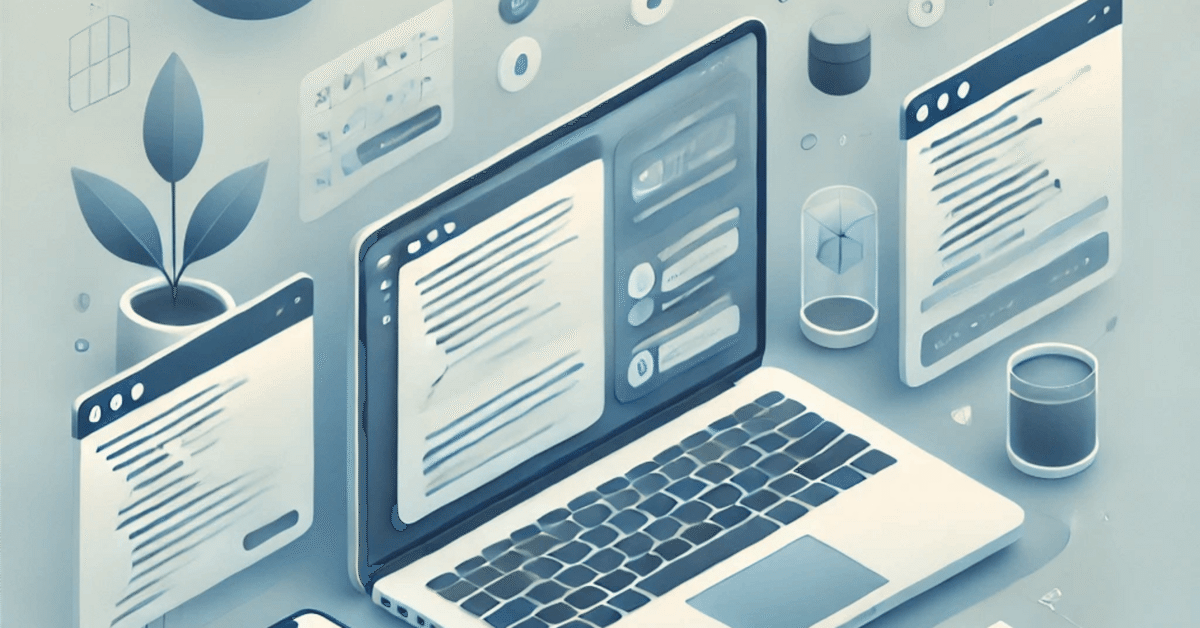
【Nuxt3】2時間でできるNuxt.js入門(Vue3, Naive UI, Tailwind CSS, pinia)
Nuxtの最新バージョンを使ってサンプルアプリを作ってみました。
環境は下記のようになっています。
Nuxt 3.12.2
pinia 2.1.7
tailwindcss 3.4.4
naive-ui 2.38.2
動画で学習できるコースも出してるので、動画の方が学習しやすい方はこちらをご覧ください。
開発環境を構築しよう
Nuxt3のプロジェクトを作成しよう
Nuxt3のホームページにアクセスしましょう。
今回の記事ではパッケージ管理ツールにはpnpmを使おうと思います。
pnpm dlx nuxi@latest init nuxt-demo設定ファイルを編集してssrをしないようにしましょう。
// nuxt.config.ts
export default defineNuxtConfig({
ssr: false
)}次にNuxtがlayoutsディレクトリとpagesディレクトリを読み込むようにapp.vueを編集します。
// app.vue
<template>
<NuxtLayout>
<NuxtPage />
</NuxtLayout>
</template>無事設定できているかpages配下にファイルを追加して確認してみましょう。
// pages/index.vue
<template>
<div>
<span>hoge</span>
</div>
</template>開発サーバーを立ててルートページへアクセスするとhogeという文字列が表示されてるかと思います。
Tailwind CSSを導入しよう
プロジェクトにTailwind CSSを導入しましょう。
必要なパッケージをインストールします。
pnpm add -D autoprefixer postcss sass tailwindcssその後、Tailwind CSSの初期化コマンドを実行しましょう。
npx tailwindcss init初期化コマンドを実行したらNuxtの設定ファイルにPostCSSの設定を追加します。
// nuxt.config.ts
export default defineNuxtConfig({
devtools: { enabled: true },
postcss: {
plugins: {
tailwindcss: {},
autoprefixer: {},
},
},
ssr: false,
})Tailwind CSSの初期設定も追加しましょう。
// taiwind.config.js
/** @type {import('tailwindcss').Config} */
export default {
content: [
"./components/**/*.{js,vue,ts}",
"./layouts/**/*.vue",
"./pages/**/*.vue",
"./plugins/**/*.{js,ts}",
"./app.vue",
"./error.vue",
],
theme: {
extend: {},
},
plugins: [],
}次にスタイルシートのエントリポイントを作成し、Taiwind CSSを読み込みます。
// assets/styles/main.scss
@tailwind base;
@tailwind components;
@tailwind utilities;最後にNuxtからスタイルシートを読み込むようにしましょう。
// nuxt.config.ts
export default defineNuxtConfig({
devtools: { enabled: true },
postcss: {
plugins: {
tailwindcss: {},
autoprefixer: {},
},
},
css: ["@/assets/styles/main.scss"],
ssr: false,
})Naive UIを導入しよう
プロジェクトにNaive UIを導入しましょう。
Naive UIのページはこちらです。
Naive UIはVue3に対応したUIフレームワークであり、今回はこちらを使おうと思います。
まずプロジェクトにインストールしましょう。
pnpm add naive-uiNaive UIの設定に必要なライブラリがあるので、そちらもインストールしてしまいましょう。
pnpm add -D unplugin-vue-components次にNuxtの設定ファイルを使ってNaive UIが使えるようにしましょう。
// nuxt.config.ts
import { NaiveUiResolver } from "unplugin-vue-components/resolvers";
import Components from "unplugin-vue-components/vite";
export default defineNuxtConfig({
devtools: { enabled: true },
postcss: {
plugins: {
tailwindcss: {},
autoprefixer: {},
},
},
css: ["@/assets/styles/main.scss"],
ssr: false,
vite: {
plugins: [Components({ resolvers: [NaiveUiResolver()] })],
},
})以上でNaive UIが使えるようになります。
useFetchを使ってユーザーの一覧を取得してみよう
useFetchを使ってjsonplaceholderからデータを取得しよう
Nuxt3からデータ取得の方法が変わりました。
Nuxt3には$fetch, useFetch, useAsyncDataという標準のAPIが準備されています。
この記事ではaxiosなどの外部ライブラリは使わずに標準のAPIを使ってリクエストしようと思います。
ページ配下に新しいファイルを準備して、ユーザーの一覧を取得しましょう。
リクエスト先のAPIにはjsonplaceholderを使います。
ユーザーの一覧はjsonplaceholderの/usersから取得します。
ユーザーモデルの定義を行いましょう。
// models/user.ts
export interface User {
id: number;
name: string;
username: string;
email: string;
address: {
street: string;
suite: string;
city: string;
zipcode: string;
geo: {
lat: string;
lng: string;
};
};
phone: string;
website: string;
company: {
name: string;
catchPhrase: string;
bs: string;
};
}モデルの定義ができたらuseFetchを使ってユーザーの一覧を取得します。
// pages/users/index.vue
<template>
<div>
<pre>{{ JSON.stringify(users, null, 2) }}</pre>
</div>
</template>
<script setup lang="ts">
import type { User } from "~/models/user";
const { data: users } = useFetch<User[]>(
"https://jsonplaceholder.typicode.com/users"
);
</script>ここまでで、画面にユーザーの一覧が整形された状態で表示されてると思います。
取得したデータをテーブル形式で表示しよう
取得したデータをNaiveUIのNDataTableを使ってテーブル形式で表示しましょう。
// pages/users/index.vue
<template>
<div>
<NDataTable v-if="users" remote :data="users" :columns="columns" />
</div>
</template>
<script setup lang="ts">
import { NDataTable, type DataTableColumns } from "naive-ui";
import type { User } from "~/models/user";
const { data: users } = useFetch<User[]>(
"https://jsonplaceholder.typicode.com/users"
);
const columns = computed<DataTableColumns<User>>(() => [
{
key: "id",
title: "ID",
render: (row) => row.id,
},
{
key: "name",
title: "Name",
render: (row) => row.name,
},
{
key: "email",
title: "Email",
render: (row) => row.email,
},
{
key: "website",
title: "Website",
render: (row) => row.website,
},
]);
</script>ここから先は
¥ 1,440
この記事が気に入ったらチップで応援してみませんか?
